Qee lub sij hawm koj xav kom yooj yim ntawm cov ntaub ntawv Lo Lus thaub qab lossis luam tawm cov ntawv nthuav qhia tseem ceeb. Nrhiav kom paub yuav ua li cas hloov PowerPoint rau hauv Lo Lus Document.
Cov lus qhia hauv kab lus no siv rau PowerPoint rau Microsoft 365, PowerPoint 2019, PowerPoint 2016, PowerPoint 2013, thiab PowerPoint 2010.
Hloov PowerPoint Phau Ntawv Qhia rau Lo Lus
Thaum koj xav hloov PowerPoint phau ntawv qhia, hloov cov ntawv xa mus rau hauv cov ntaub ntawv uas tuaj yeem hloov kho hauv Word.
Tau hloov cov ntawv xa mus rau lo lus hom:
- Qhib qhov kev nthuav qhia PowerPoint uas koj xav hloov mus rau cov ntaub ntawv Word.
-
Xaiv File> Export. Hauv PowerPoint 2010, xaiv File > Save & Xa.

Image -
Xaiv Create Handouts thiab xaiv Create Handouts. Hauv PowerPoint 2010, xaiv Create Handouts nyob rau hauv Cov Ntaub Ntawv thiab xaiv Create Handouts hauv qab Tsim Cov Ntawv Qhia hauv Microsoft Word. Xa mus rau Microsoft Word dialog box qhib.

Image -
Xaiv nplooj ntawv layout xaiv koj xav siv.

Image
Hloov PowerPoint kev nthuav qhia rau cov ntaub ntawv Word tuaj yeem ua tau tsib txoj kev sib txawv:
- Notes ib sab ntawm slides
- kab kab ib sab ntawm cov swb
- Notes hauv qab slides
- kab kab hauv qab slides
- Outline xwb
Sib piv cov kev xaiv tuaj yeem pab koj xaiv qhov zoo tshaj plaws rau koj.
Notes Next to Slide on Handout
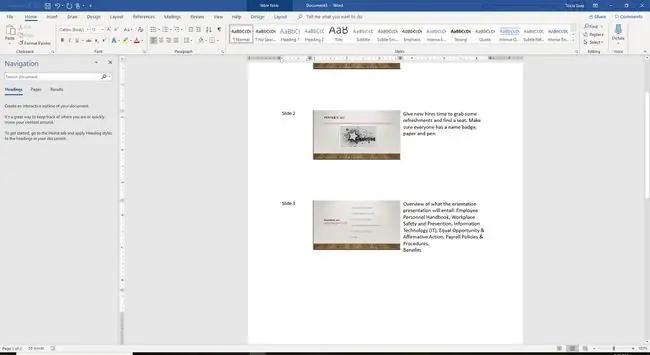
Thawj qhov kev xaiv thaum hloov PowerPoint nthuav qhia rau Lo Lus yog qhov kev xaiv luam tawm ntau tshaj plaws. Ib qho me me ntawm cov swb yog luam tawm ntawm sab laug thiab ib lub thawv uas qhia cov neeg hais lus sau los nrog cov swb yog qhia rau sab xis.
Peb daim duab me me ntawm koj cov slides luam tawm ntawm txhua nplooj ntawv.
Kab Ntsig Ib sab ntawm Slide ntawm Daim Ntawv Qhia
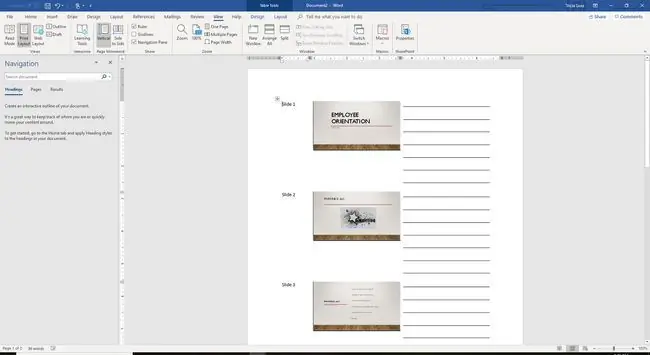
Qhov kev xaiv thib ob thaum hloov PowerPoint kev nthuav qhia rau Lo Lus yog luam tawm cov kab dawb ntawm ib sab ntawm tus swb ntawm daim ntawv qhia rau cov neeg tuaj sau ntawv thaum koj nthuav qhia.
Peb daim duab me me luam tawm ntawm txhua nplooj ntawv.
Notes Hauv qab Slides ntawm Daim Ntawv Qhia

Qhov kev xaiv thib peb thaum hloov PowerPoint nthuav qhia rau Lo Lus yog luam tawm cov lus hais hauv qab tus swb kom yooj yim siv thaum lub sijhawm nthuav qhia.
Ib daim ntawv luam tawm ntawm txhua nplooj ntawv.
Kab Ntsig Hauv qab Slides ntawm Daim Ntawv Qhia
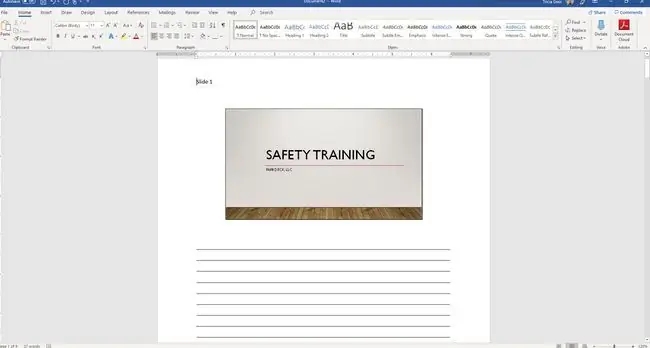
Qhov kev xaiv thib plaub thaum hloov PowerPoint kev nthuav qhia rau Lo Lus yog luam tawm cov kab dawb paug hauv qab tus swb ntawm daim ntawv qhia rau cov neeg tuaj saib sau ntawv thaum koj nthuav qhia.
Ib tus duab thumbnail ntawm tus swb luam tawm ntawm txhua nplooj ntawv.
Outline xwb
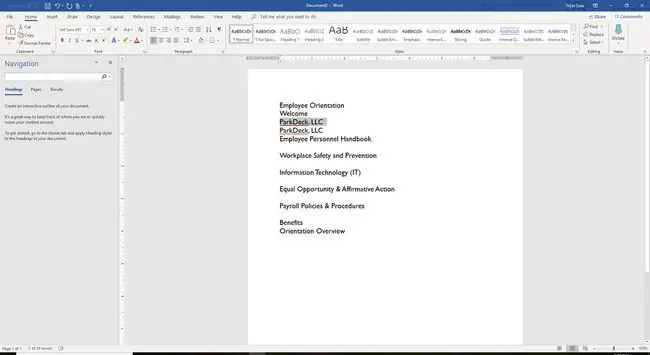
Thaum hloov PowerPoint kev nthuav qhia rau Lo Lus, qhov kev xaiv thib tsib yog los luam cov qauv ntawm tag nrho cov ntawv hauv PowerPoint kev nthuav qhia. Tsis muaj cov duab qhia hauv cov qauv, tab sis qhov kev pom no yog qhov nrawm tshaj plaws los siv thaum xav tau kho.
Paste or Paste Link
Lwm qhov tshwj xeeb uas PowerPoint muaj thaum nws hloov koj qhov kev nthuav qhia rau hauv Lo Lus daim ntawv yog xaiv Paste lossis Paste Link. Nov yog qhov txawv.
- Xaiv Muab tshuaj txhuam los tsim daim ntawv qhia hauv tus qauv koj xaiv.
- Xaiv Paste Link los tsim ib daim ntawv qhia hauv tus qauv koj xaiv thiab. Txawm li cas los xij, yog tias qhov kev nthuav qhia PowerPoint raug kho tom qab, cov kev hloov pauv tshwm sim hauv Lo Lus daim ntawv tom ntej nws qhib. Qhov no tsis yog qhov xwm txheej thaum koj xaiv Paste hais kom ua.
Thaum koj tau ua tag nrho koj cov kev xaiv xaiv OK thiab cov ntawv Lo Lus tshiab qhib nrog cov ntawv qhia PowerPoint hauv hom koj xaiv.






